Canon MG3040: 168A
168A: Canon MG3040

168A
Причина
Картридж FINE установлен неправильно, либо установленный картридж FINE несовместим с этим
принтером.
Предпринимаемые действия
Сложите дополнительный лоток приема бумаги и лоток приема бумаги, откройте крышку и затем
извлеките картриджи FINE.
Убедитесь, что установлен картридж FINE, совместимый с принтером.
Затем снова установите картриджи FINE. Чтобы установить картридж FINE, нажмите на него до
щелчка.
После установки закройте крышку.
353
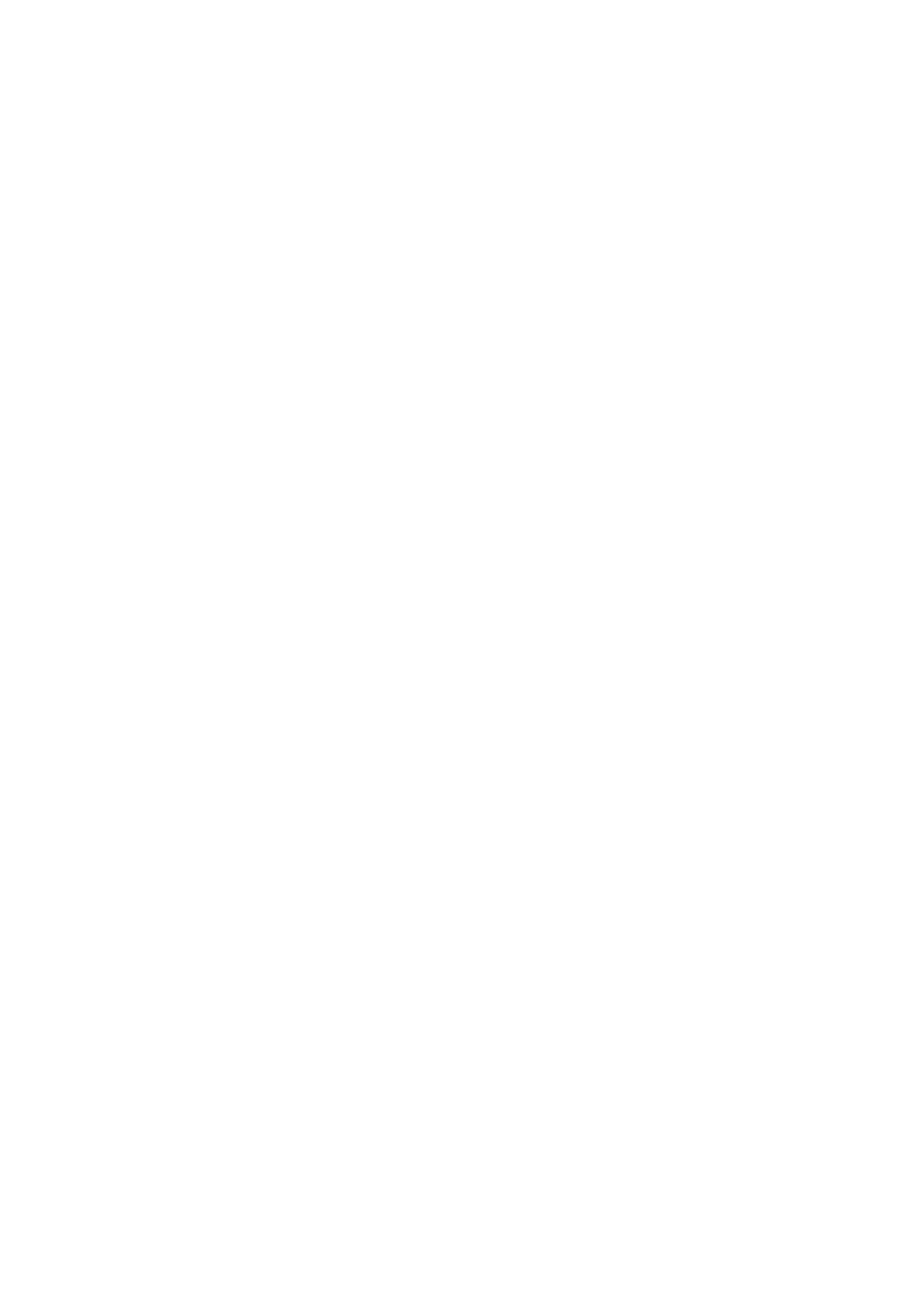
1700
Причина
Абсорбер чернил почти полон.
Предпринимаемые действия
Нажмите на принтере кнопку Черный (Black) или Цвет (Color) для продолжения печати.
Обратитесь в ближайший сервисный центр Canon для устранения этой проблемы.
354

1890
Причина
На держателе картриджа FINE может оставаться защитный материал.
Предпринимаемые действия
Убедитесь, что защитный материал и лента удалены с держателя картриджа FINE.
Если защитный материал или лента не удалены, для их удаления сложите дополнительный лоток
приема бумаги и лоток приема бумаги.
Потяните ленту вниз, чтобы удалить защитный материал.
Если крышка открыта, закройте ее.
Если проблема не устранена, обратитесь в ближайший сервисный центр Canon для ее устранения.
355
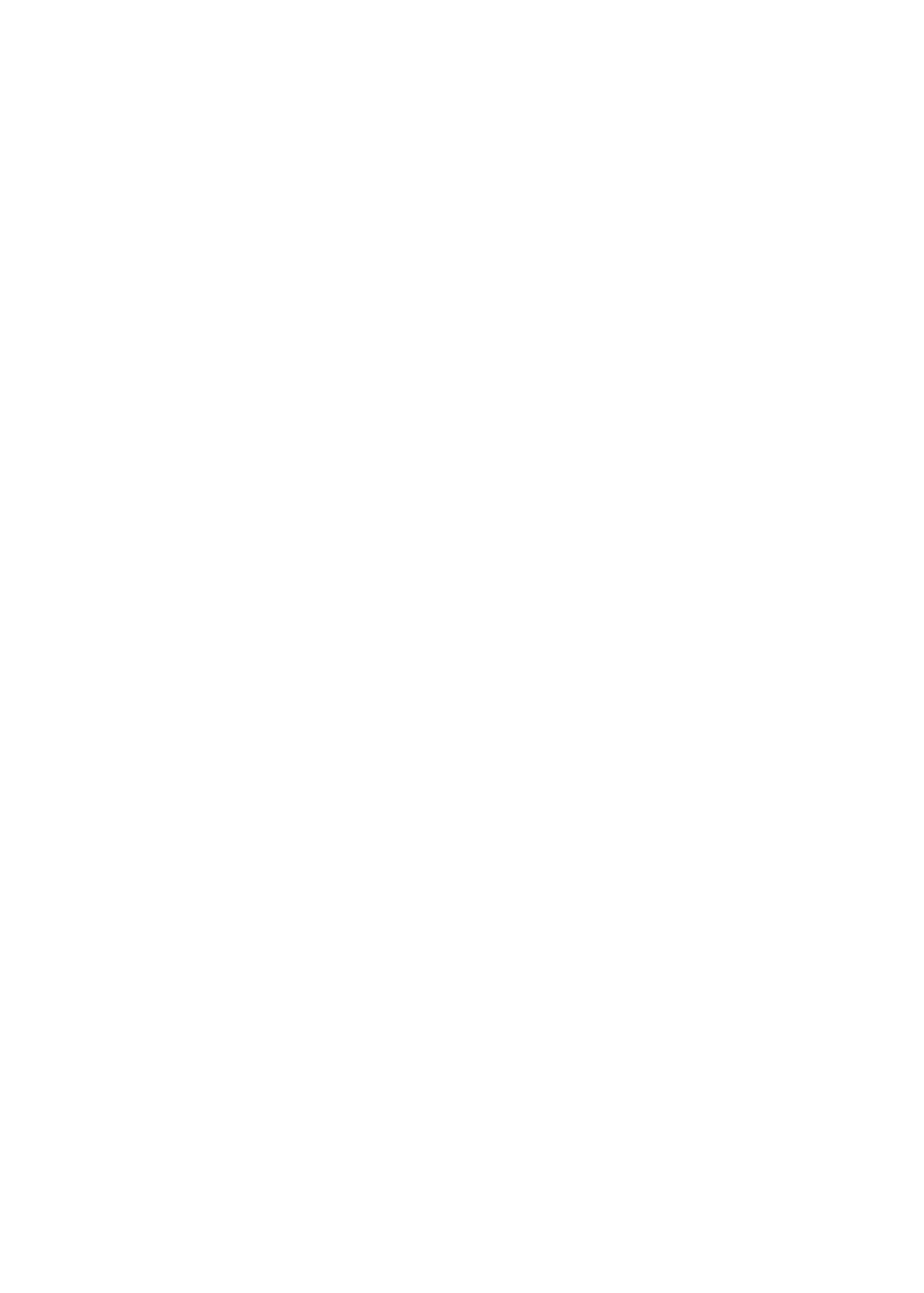
2900
Причина
Ошибка сканирования образца выравнивания печатающей головки.
Предпринимаемые действия
Нажмите на принтере кнопку Черный (Black) или Цвет (Color) и выполните указанные ниже
инструкции.
•
Убедитесь, что образец выравнивания печатающей головки размещен на стекле рабочей
поверхности в правильном положении и нужной ориентации.
•
Убедитесь, что стекло рабочей поверхности и образец выравнивания печатающей головки не
испачканы.
•
Убедитесь, что загружена бумага нужного формата.
Для выполнения автоматического выравнивания печатающих головок загружайте обычную
бумагу формата А4 или Letter.
•
Убедитесь, что сопло печатающей головки не закупорено.
Проверьте состояние печатающей головки, напечатав шаблон для проверки сопел.
Если ошибка не устранена, выполните ручное выравнивание печатающих головок.
356
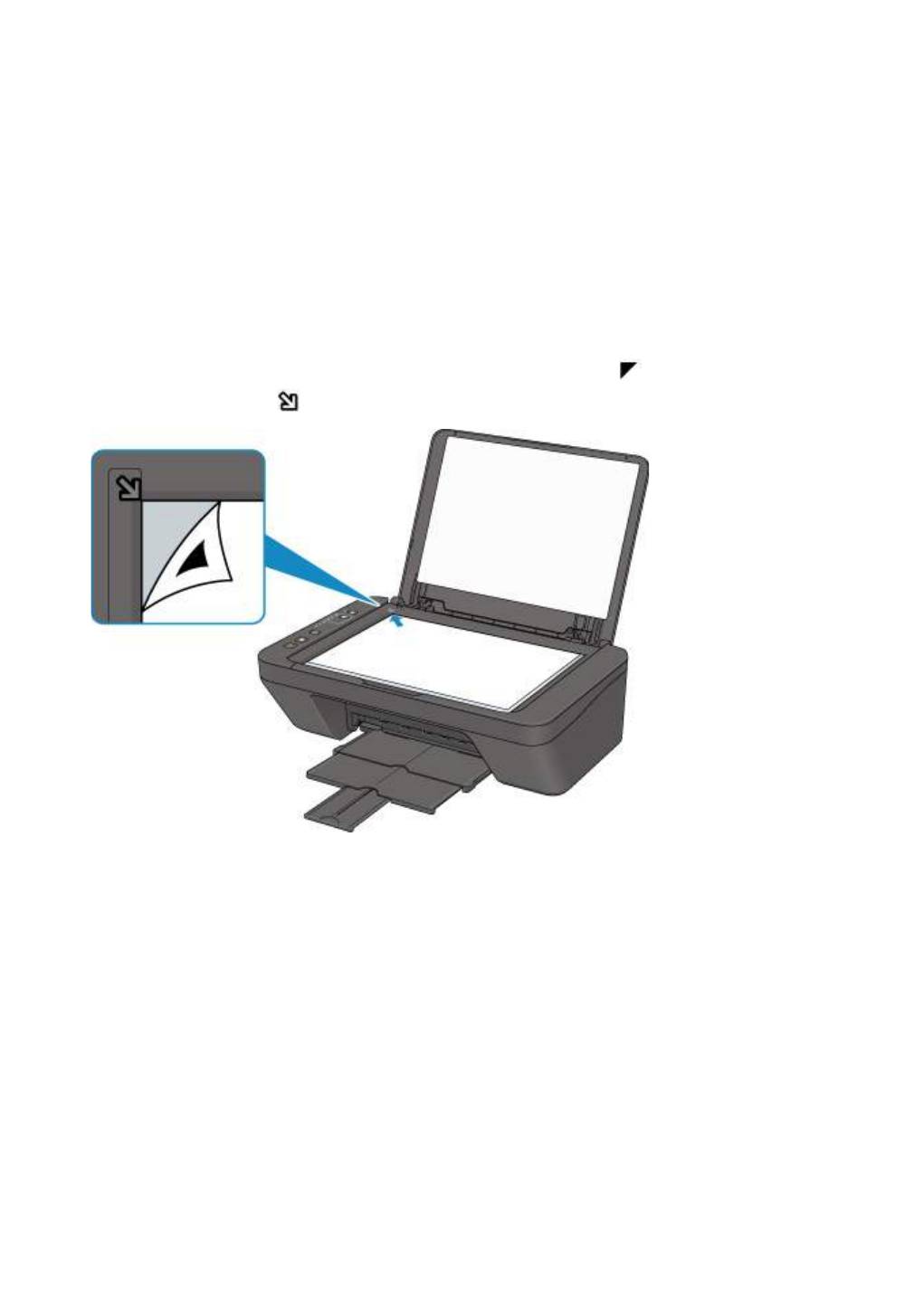
2901
Причина
Печать образца для выравнивания печатающих головок завершена, и принтер ожидает
сканирования листа.
Предпринимаемые действия
Отсканируйте напечатанный образец для выравнивания.
1.
Поместите образец выравнивания печатающей головки на стекло рабочей
поверхности.
Положите образец печатной стороной вниз и совместите метку в верхнем левом углу листа с
меткой выравнивания .
2.
Медленно закройте крышку сканера и нажмите на принтере кнопку Черный (Black)
или Цвет (Color).
Принтер начнет сканирование образца выравнивания печатающей головки и автоматически
настроит положение печатающей головки.
357
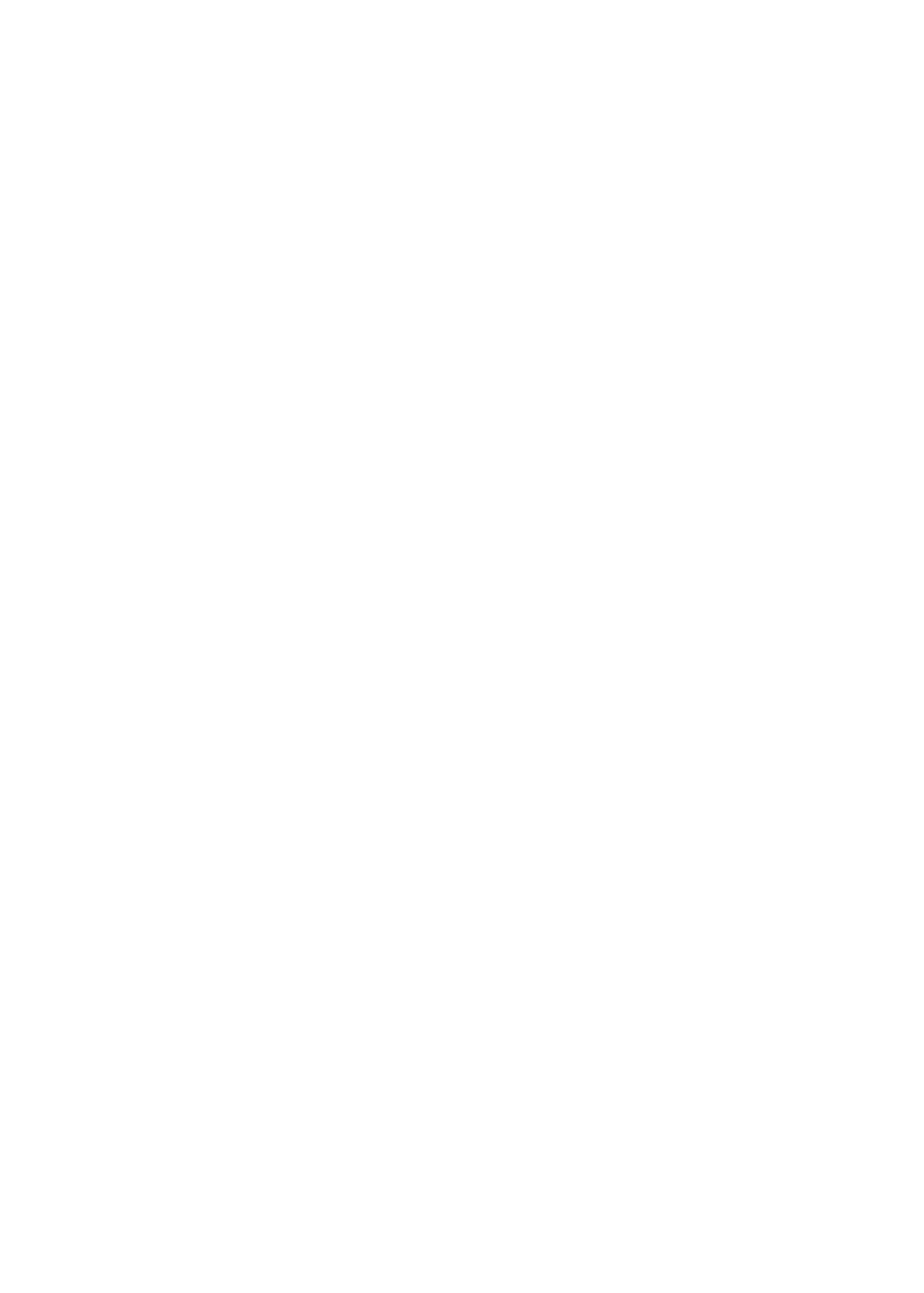
4102
Причина
Тип носителя и размер бумаги заданы неправильно.
Предпринимаемые действия
Отмените печать, нажав на принтере кнопку Стоп (Stop), измените настройку типа носителя или
размера бумаги и затем повторите печать.
•
Если для типа носителя установлено значение «Фотобумага Plus Glossy II»:
Установите размер бумаги 10 x 15 см (4 x 6 дюймов) или 13 x 18 см (5 x 7 дюймов).
•
Если для типа носителя установлено значение «Глянцевая фотобумага»:
Установите размер бумаги 10 x 15 см (4 x 6 дюймов).
•
Если для типа носителя установлено значение «Конверт»:
Установите размер бумаги «Комм. конверт 10» или «Конверт DL».
358

4103
Причина
Не удается выполнить печать с текущими параметрами печати.
Предпринимаемые действия
Чтобы отменить печать, нажмите на принтере кнопку Стоп (Stop).
Затем измените параметры печати и выполните печать еще раз.
359
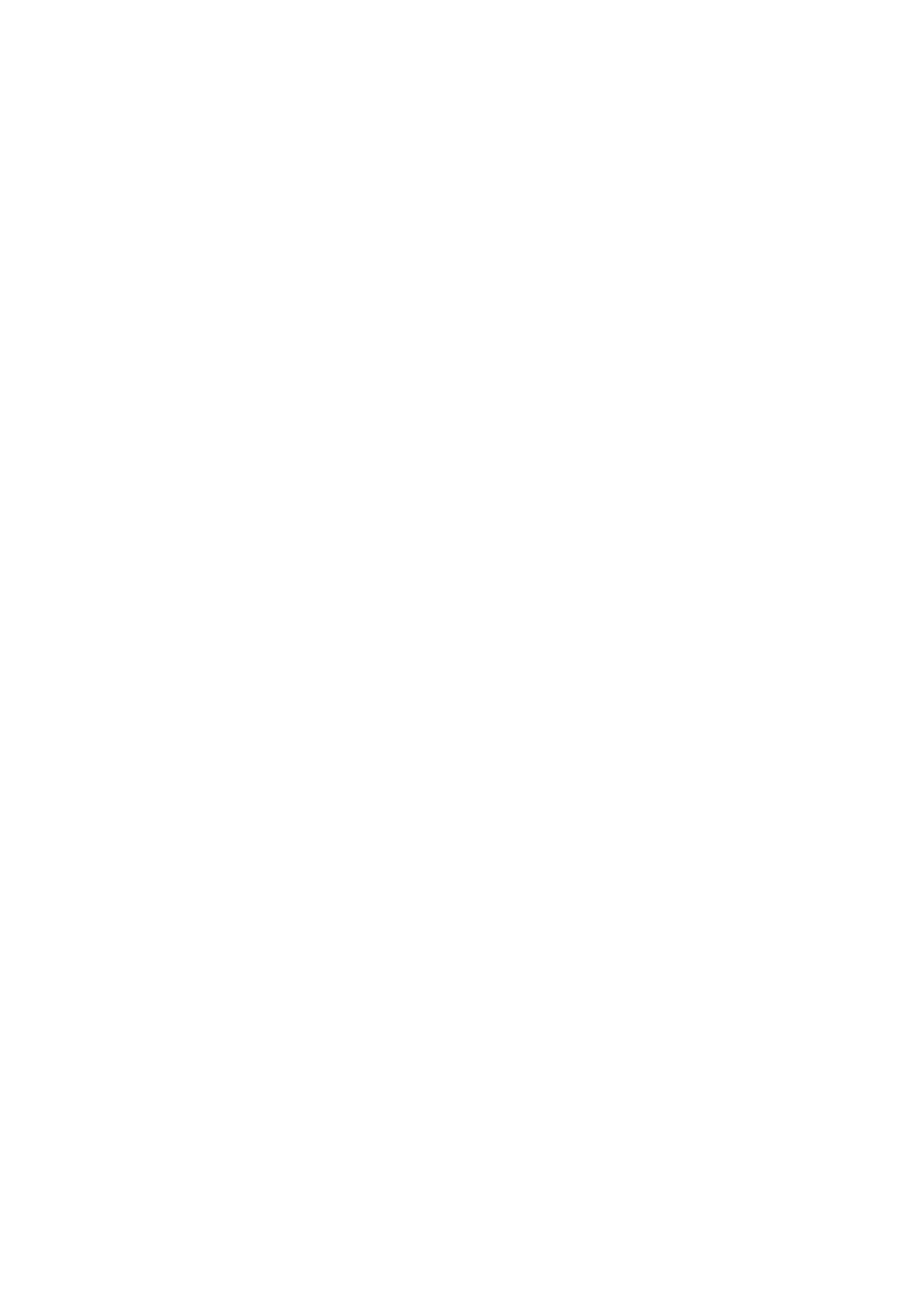
5011
Причина
Ошибка принтера.
Предпринимаемые действия
Выключите принтер и отключите его от сети питания.
Снова подключите принтер к сети питания и включите его.
Если проблема не устранена, обратитесь в ближайший сервисный центр Canon для ее устранения.
360
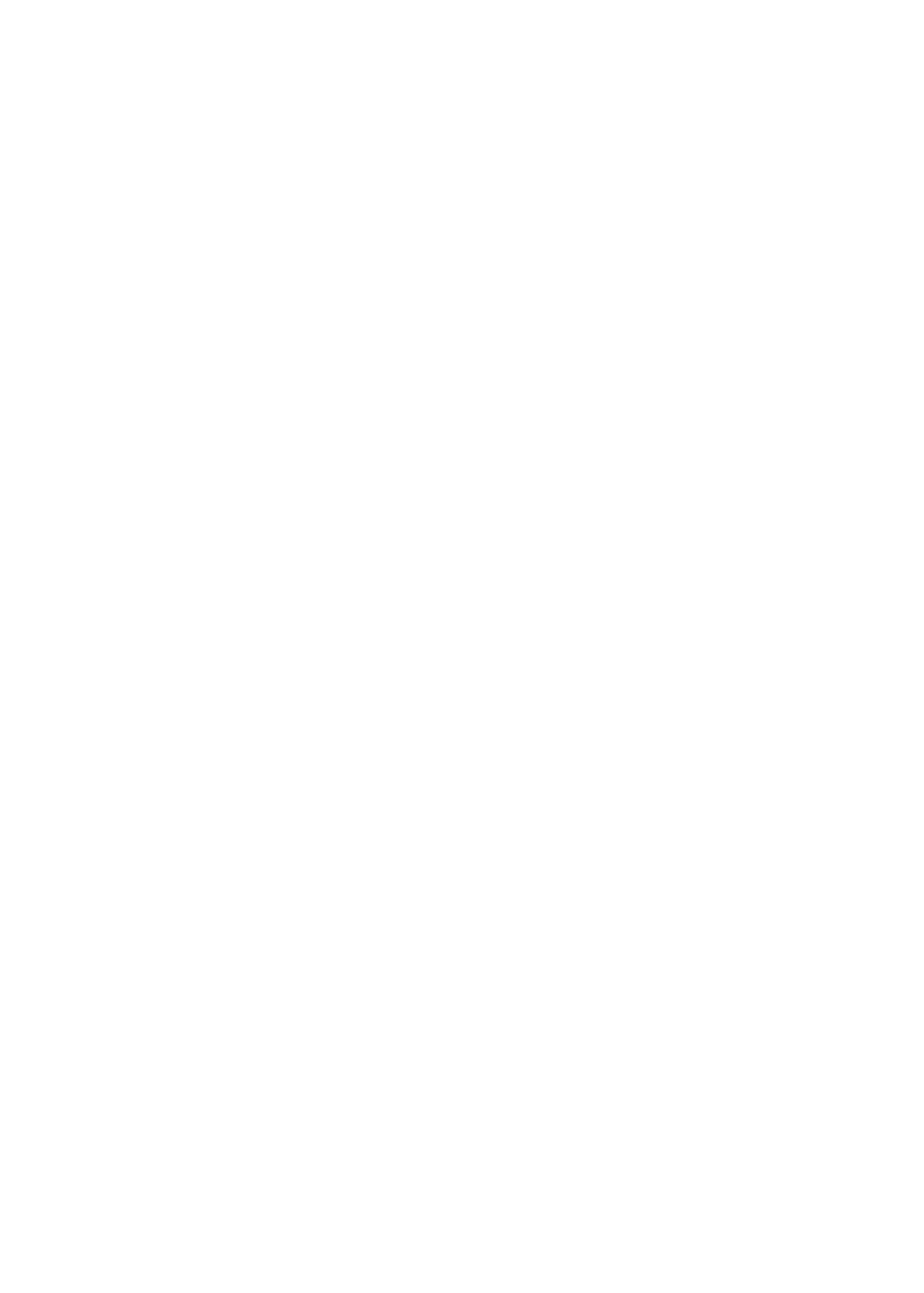
5012
Причина
Ошибка принтера.
Предпринимаемые действия
Выключите принтер и отключите его от сети питания.
Снова подключите принтер к сети питания и включите его.
Если проблема не устранена, обратитесь в ближайший сервисный центр Canon для ее устранения.
361
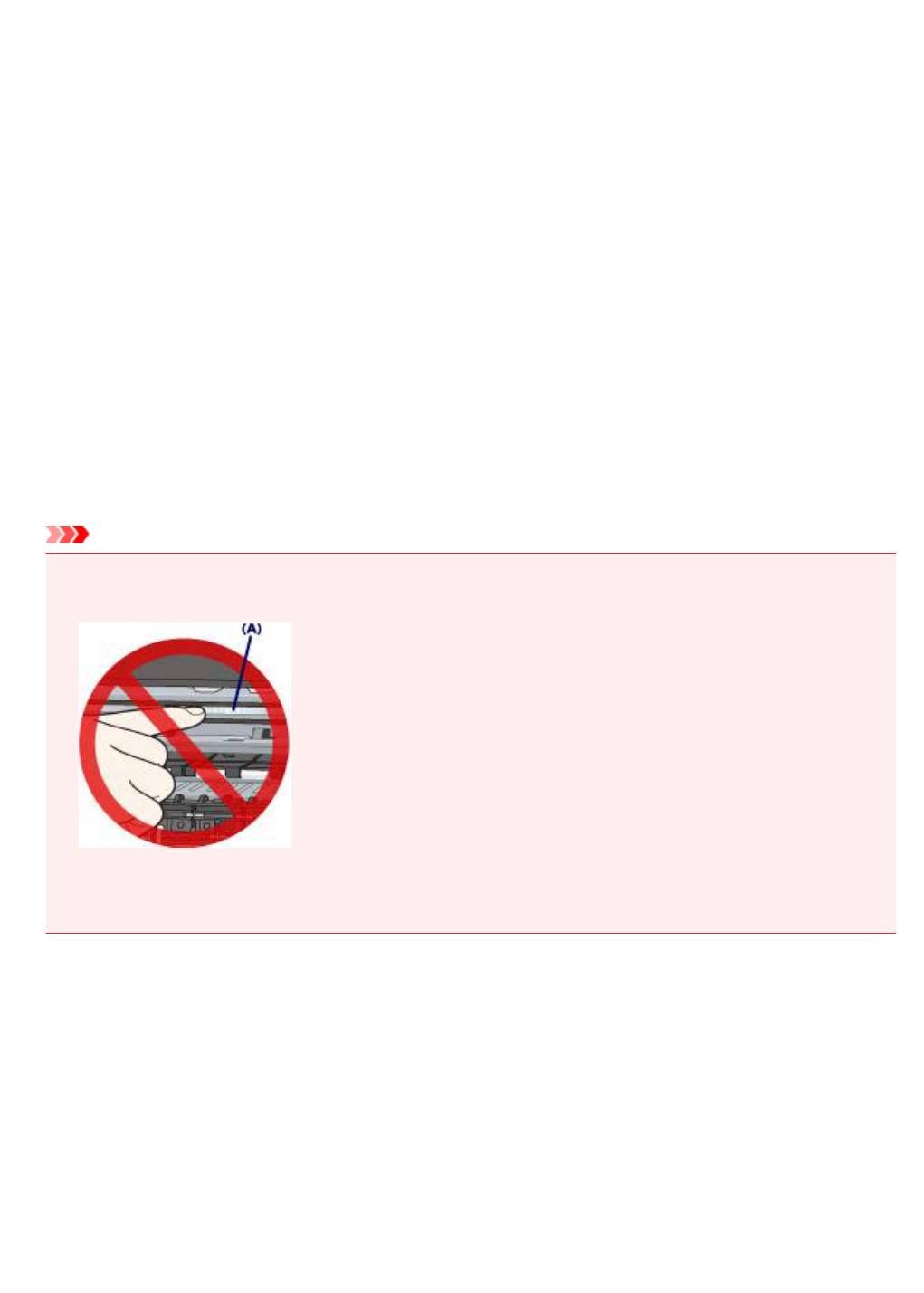
5100
Причина
Ошибка принтера.
Предпринимаемые действия
Прервите печать и выключите принтер.
Проверьте следующее.
•
Убедитесь, что движение держателя картриджа FINE не затруднено стабилизатором, замятой
бумагой и другими предметами.
Удалите все препятствия.
•
Убедитесь, что картриджи FINE установлены правильно.
Чтобы установить картридж FINE, нажмите на него до щелчка.
Снова включите принтер.
Если проблема не устранена, обратитесь в ближайший сервисный центр Canon для ее устранения.
Внимание!
•
При устранении предметов, мешающих движению держателя картриджа FINE, не прикасайтесь
к прозрачной пленке (A).
Если пленка будет испачкана или оцарапана при соприкосновении с бумагой или рукой, это
может повредить принтер.
362
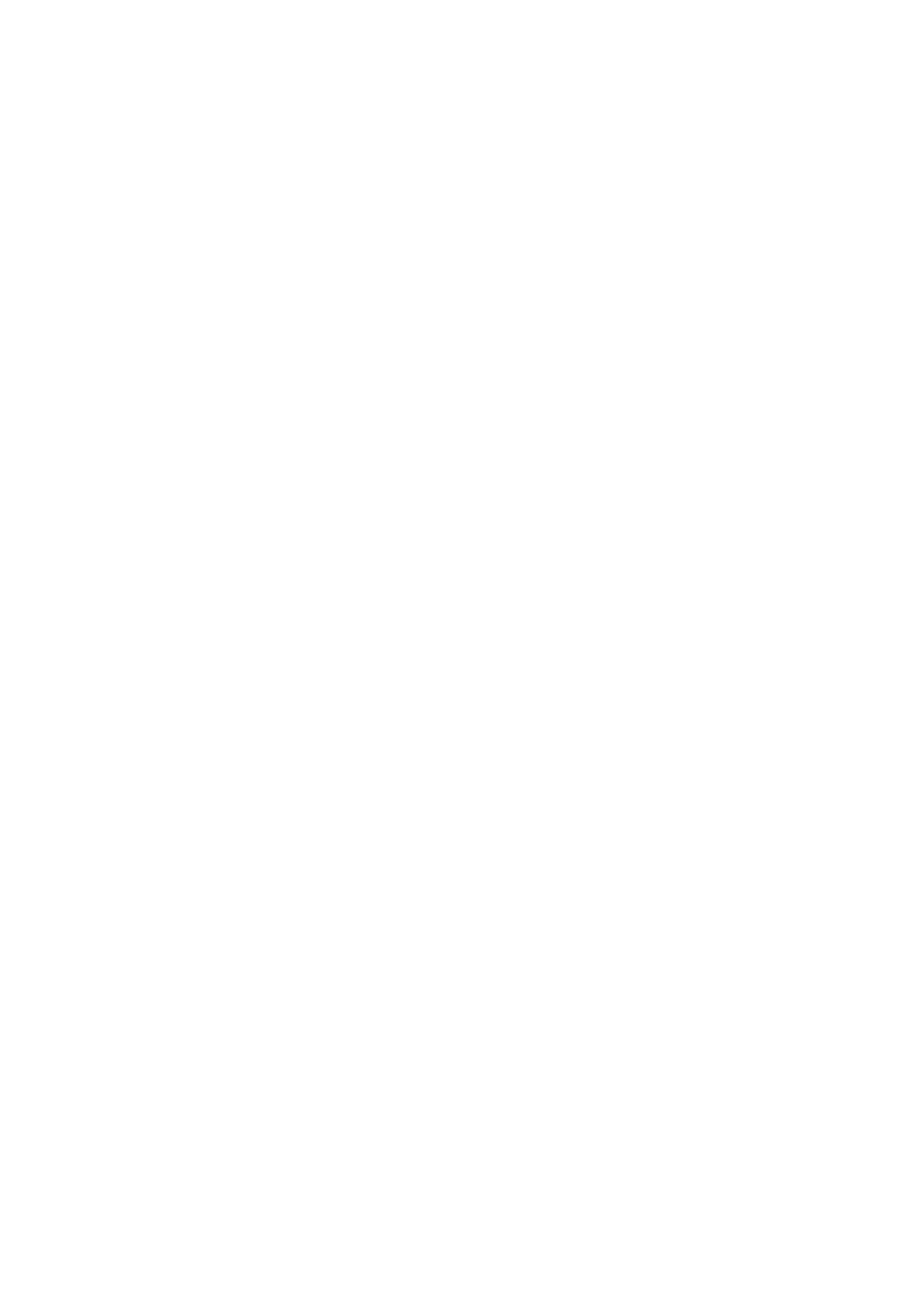
5200
Причина
Ошибка принтера.
Предпринимаемые действия
Выключите принтер и отключите его от сети питания.
Снова подключите принтер к сети питания и включите его.
Если проблема не устранена, обратитесь в ближайший сервисный центр Canon для ее устранения.
363
Оглавление
- Использование данного онлайн-руководства
- Товарные знаки и лицензии
- Основные операции
- Печать фотографий с компьютера
- Копирование
- Обращение с бумагой, оригиналами, картриджами FINE и т. д.
- Загрузка бумаги
- Загрузка обычной бумаги или фотобумаги
- Загрузка конвертов
- Загрузка оригиналов
- Загрузка оригиналов на Стекло рабочей поверхности
- Поддерживаемые оригиналы
- Замена картриджа FINE
- Проверка уровня чернил по индикаторам чернильницы на панели управления
- Обслуживание
- Если печать стала бледной или неравномерной
- Процедура обслуживания
- Печать образца для проверки сопел
- Оценка образца для проверки сопел
- Очистка печатающей головки
- Глубокая очистка печатающих головок
- Выравнивание печатающей головки
- Очистка
- Очистка подающих роликов
- Очистка внутренних компонентов принтера (очистка поддона)
- Обзор
- Безопасность
- Меры предосторожности
- Нормативная информация
- WEEE (EU&EEA)
- Основные компоненты и их использование
- Основные компоненты
- Вид спереди
- Вид сзади
- Вид внутренних частей
- Панель управления
- Электропитание
- Проверка включения питания
- Включение и выключение Принтера
- Проверка штепселя и кабеля питания
- Отключение принтера
- Изменение параметров
- Изменение параметров принтера с компьютера (Windows)
- Изменение параметров печати
- Регистрация профиля часто используемой конфигурации печати
- Выбор используемого картриджа
- Управление питанием Принтера
- Изменение режима работы Принтера
- Изменение параметров с помощью панели управления
- Автоматическое включение и выключение принтера
- Инициализация параметров принтера
- Включение/выключение функции беспроводного соединения
- Сетевое подключение
- Рекомендации по сетевому подключению
- Параметры сети по умолчанию
- Обнаружен еще один принтер с таким же именем
- Подключение к другому компьютеру через локальную сеть/ Изменение способа подключения с USB на локальную сеть
- Печать параметров сети
- Изменение способа подключения по беспроводной сети
- Обеспечение оптимального качества печати
- Перемещение принтера
- Юридические ограничения на сканирование/копирование
- Технические характеристики
- Сведения о бумаге
- Поддерживаемые типы носителей
- Предел загрузки бумаги
- Неподдерживаемые типы носителей
- Обращение с бумагой
- Печать с компьютера
- Печать с помощью прикладной программы (драйвер принтера Windows)
- Настройка основной печати
- Параметры бумаги в драйвере принтера
- Различные способы печати
- Настройка "Размер стр." и "Ориентация"
- Настройка количества копий и порядка печати страниц
- Печать с масштабированием
- Печать на развороте
- Печать в виде плитки/постера
- Двухсторонняя печать
- Настройка печати конверта
- Установка уровня «Качество печати» (Другое)
- Общие сведения о драйвере принтера
- Драйвер принтера Canon IJ
- Открытие экрана настройки драйвера принтера
- Проверка уровня чернил с компьютера
- Инструкции по эксплуатации (Драйвер принтера)
- Описание драйвера принтера
- Описание вкладки "Быстрая установка"
- Описание вкладки "Главная"
- Описание вкладки "Страница"
- Описание вкладки "Обслуживание"
- Экран монитора состояния Canon IJ
- Установка MP Drivers
- Печать непосредственно со смартфона или планшета
- Использование принтера в режиме беспроводного прямого подключения
- Создание копий на обычной бумаге
- Выбор размера страницы между A4 и Letter
- Сканирование с компьютера (Windows)
- Использование программы IJ Scan Utility
- Предназначение программы IJ Scan Utility (программное обеспечение сканера)
- Запуск программы IJ Scan Utility
- Использование функции автоматического сканирования
- Экраны программы IJ Scan Utility
- Основной экран программы IJ Scan Utility
- Диалоговое окно «Параметры»
- Диалоговое окно Параметры (Автоматическое сканирование)
- Диалоговое окно Параметры (Сканирование документа)
- Диалоговое окно Параметры (Общие параметры)
- Сканирование с помощью приложения (ScanGear)
- Назначение программы ScanGear (драйвера сканера)
- Запуск программы ScanGear (драйвер сканера)
- Сканирование в основном режиме
- Окна программы ScanGear (драйвер сканера)
- Вкладка Основной режим
- Вкладка Расш. режим
- Общие замечания (драйвер сканера)
- Размещение оригиналов (сканирование с компьютера)
- Параметры сетевого сканирования
- Часто задаваемые вопросы
- Параметры сети и распространенные неполадки
- Подключение принтера к компьютерной сети
- Ограничения
- Проблемы сетевого взаимодействия
- Не удается обнаружить принтер в сети
- Не удается обнаружить принтер на экране Проверить параметры принтера во время настройки (Windows)
- Не удается обнаружить принтер на экране Проверить параметры принтера во время настройки беспроводной сети (Windows) - проверка состояния питания
- Не удается обнаружить принтер на экране Проверить параметры принтера во время настройки беспроводной сети (Windows) - проверка подключения компьютера к сети
- Не удается обнаружить принтер на экране Проверить параметры принтера во время настройки беспроводной сети (Windows) - проверка среды беспроводной сети
- Не удается обнаружить принтер на экране Проверить параметры принтера во время настройки беспроводной сети (Windows) - проверка параметров защитного программного обеспечения
- Не удается обнаружить принтер на экране Проверить параметры принтера во время настройки беспроводной сети (Windows) - проверка параметров маршрутизатора беспроводной сети
- Невозможно продолжить работу после появления экранов Подключение принтера / Подключение кабеля
- Не удается найти Принтер при использовании беспроводной локальной сети
- Проблемы сетевого подключения
- Неожиданное прекращение работы принтера
- Неизвестный ключ сети
- Не удается использовать принтер после замены маршрутизатора беспроводной сети или изменения его параметров
- Другие проблемы с сетью
- Проверка сведений о сети
- Восстановление заводских настроек по умолчанию
- Проблемы с печатью
- Печать не начинается
- Чернила не поступают
- Бумага подается неправильно, или появилось сообщение об отсутствии бумаги
- Неудовлетворительные результаты печати
- Пустая бумага/Нечеткая печать/Неверные цвета/Белые полосы
- Неверные цвета
- Линии не выровнены
- Бумага испачкана / Отпечатанная поверхность поцарапана
- Проблемы при сканировании (Windows)
- Проблемы при сканировании
- Сканер не работает
- ScanGear (драйвер сканера) не запускается
- Механические неисправности
- Питание не подается
- Питание выключается автоматически
- Проблемы подключения USB
- Не удается подключиться к принтеру по USB
- Проблемы при установке и загрузке
- Не удается установить драйверы MP Drivers
- Обновление MP Drivers в сетевом окружении (Windows)
- Ошибки и сообщения
- Произошла ошибка
- Отображается сообщение
- Список кодов поддержки для ошибок
- Список кодов поддержки для ошибок (замятия бумаги)
- Бумага замялась внутри принтера
- 168A
- 5B00




